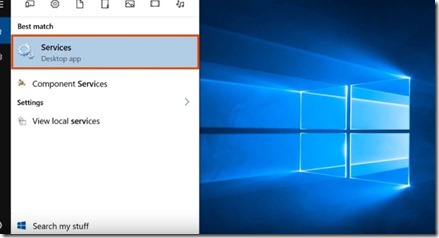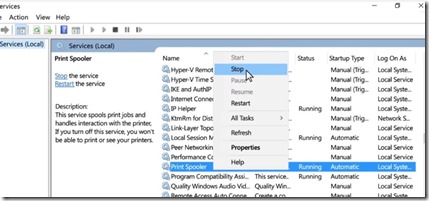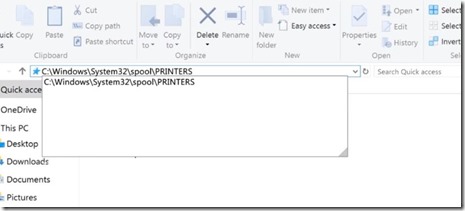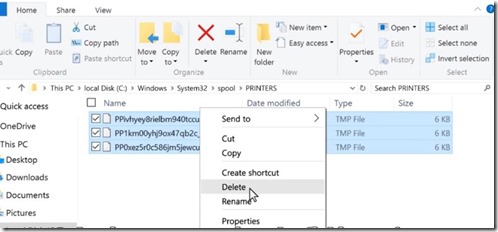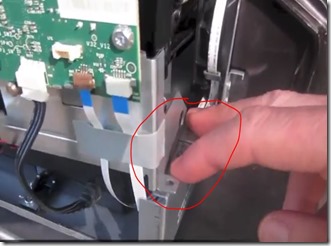Nous allons vois dans le tutoriel suivant comment résoudre les erreurs VERIF. CAPOT IMPRI. ou VERIF. CAPOT OUVERT. Ces erreurs frapperont généralement les imprimantes de type notamment l’appareil Canon IR1600
Solution 1:
- ·Faites une vérification au niveau des capots : ils doivent être bien fermés. N’hésitez pas à les ouvrir et refermer pour bien vérifier le tout.
- Le capot latéral de gauche est souvent la cause de ce type d’erreur. Faites une petite vérification à ce niveau.
Solution 2:
- ·Le problème peut venir de l’un des capteurs de l’imprimante. En effet, s’il est coincé voire défectueux, vous risquez d’avoir régulièrement ce type d’erreur.
Solution 3:
- Il se peut qu’une feuille de papier soit venue se coincer dans votre imprimante. Pour vérifier, rendez-vous à la trappe se trouvant sous la porte gauche (celle-ci doit se trouver sous le tambour)
Solution 4:
- Le détecteur de passage du papier (il a la forme d’un « U » est peut-être la cause de la panne. Celui-ci se situe à gauche de votre tambour.
- Démontez le carter latéral avant de sortir votre tambour, ainsi que le carter gauche de la vitre de défilement.
- Faites ensuite un petit nettoyage du détecteur.
Votre imprimante fonctionne à nouveau? Découvrez nos produits d’impression pour pouvoir imprimer de manière intelligente et économique.
Voici
- Nos kits d’encre
- Nos cartouches rechargeables
- Nos kits toners
- Nos produits d’entretien
- Nos accessoires
Encros ne cite les marques qu’à des fins de compréhension lors de l’usage de ses différents produits, afin de guider l’utilisateur de manière efficace. Les marques appartiennent respectivement à leurs propriétaires et ne peuvent être comparées avec les produits de la marque Encros, ces derniers possédant leurs propres spécificités et exigences techniques.
Nous Suivre sur Google+








 `
`